Еще не хотите апрельского обновления 2018 года? Вот как это сделать
Гайд в разделе Windows Обновления 2018 года? Вот как это сделать содержит информацию, советы и подсказки, которые помогут изучить самые важные моменты и тонкости вопроса….
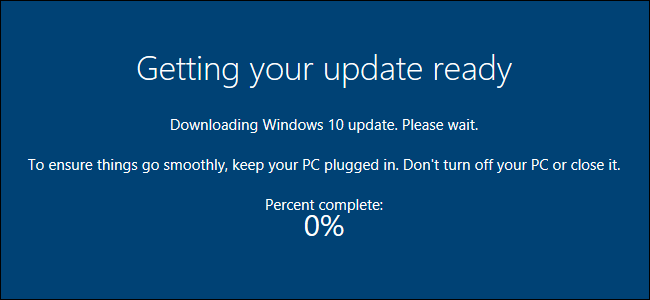
Microsoft собирается выпустить обновление April 2018 Update под кодовым названием Redstone 4 и первоначально известное как Spring Creators Update 30 апреля. Вы можете приостановить обновление, чтобы избежать его получения. немедленно — если вы используете Windows 10 Professional, Enterprise или Education.
К сожалению, Windows 10 Home не позволяет откладывать обновления.Итак, если вы не хотите платить 100 долларов за обновление до Windows 10 Professional, вам придется установить обновление, когда Microsoft предоставит его на ваш компьютер.
Чтобы отложить обновления в других выпусках, перейдите в Настройки & gt, Обновить & Безопасность & gt, Центр обновления Windows & gt, Дополнительные параметры.
На странице «Дополнительные параметры» прокрутите вниз до раздела «Выбрать, когда устанавливаются обновления». Если вы не видите этот раздел, вы используете Windows 10 Домашняя, и эти параметры недоступны.
По умолчанию ваш компьютер находится в ветви «Semi-Annual Channel (Targeted)». Ранее это называлось «Текущая ветвь», и это означает, что ваш компьютер получит обновление, когда оно будет развернуто для потребителей. Чтобы отложить обновление, щелкните это поле и переключитесь на «Semi-Annual Channel», который аналогичен предыдущему «Current Branch for Business».«Вы не получите обновление, пока Microsoft не сочтет его хорошо протестированным и готовым для использования на корпоративных ПК, что обычно происходит примерно через четыре месяца после того, как оно будет выпущено для потребителей. Это означает, что вы, вероятно, не получите обновление за апрель 2018 года примерно до августа 2018 года.
Чтобы отложить обновление еще больше, щелкните раскрывающийся список под заголовком «Обновление функций включает новые возможности и улучшения.Его можно отложить на столько дней: »и выберите, на сколько дней вы хотите отложить обновление. Вы можете выбрать любое количество дней от 0 до 365. Это суммируется с предыдущим вариантом. Например, если вы выберете Semi-Annual Channel, а также отложите обновления функций на 120 дней, ваш компьютер не будет получать обновления в течение примерно восьми месяцев.
Последний вариант здесь позволяет вам отложить более низкое «качество» обновления », которые включают обновления безопасности, но только на срок до 30 дней.
Windows также позволяет вам временно приостанавливать обновления, если хотите. Вы можете прокрутить этот экран вниз и переключить переключатель «Приостановить обновления» в положение «Вкл.», И Windows приостановит обновления на 35 дней.
По истечении 35 дней — или если вы возобновите обновления с помощью переключателя здесь — Windows автоматически загрузит последние обновления, прежде чем вы сможете снова приостановить обновления.
Если вы решите позже, что хотите получать обновления — или если вы хотите отложить получение обновления еще дольше — вы можете вернуться к Страница дополнительных параметров и изменить параметры здесь в любое время. Когда выбранный вами период времени истечет, ваш компьютер немедленно начнет установку обновления.
